Slack est une application de communication basée sur les canaux qui permet aux membres des espaces de travail de communiquer. Chaque espace de travail est techniquement sur invitation uniquement, cependant, s'il est public, l'espace de travail peut être configuré différemment. Il peut être configuré pour pré-accepter toutes les invitations/demandes d'adhésion pour les fournisseurs de messagerie populaires. De manière réaliste cependant, la plupart des espaces de travail nécessitent une invitation à se joindre.
Par exemple, si un espace de travail est dédié au développement d'un outil logiciel, vous devrez peut-être faire partie de la liste de diffusion, etc., pour être invité à l'espace de travail. Pour l'espace de travail d'entreprise, vous devez généralement être un employé ou un entrepreneur pour y avoir accès. Cela dit, certaines entreprises peuvent avoir partagé des canaux avec d'autres entreprises avec lesquelles elles travaillent régulièrement.
En règle générale, au sein de ces espaces de travail privés, il est supposé, ou requis contractuellement, que le contenu reste privé. Cette attente de confidentialité s'étend également aux documents, images et autres fichiers partagés dans l'espace de travail.
Modification du partage de fichiers
Par défaut, Slack vous permet non seulement de partager des fichiers d'un canal dans un espace de travail à un autre, mais également de générer un lien accessible publiquement vers le fichier. Évidemment, dans les espaces de travail privés, c'est un gros risque, pour les entreprises en particulier, cela pourrait être un moyen facile pour un employé mécontent de divulguer des données.
Heureusement pour les espaces de travail qui considèrent cela comme un risque légitime, Slack vous permet d'empêcher quiconque de générer des liens de partage accessibles au public. Pour restreindre la possibilité de créer des liens de partage publics, vous devez accéder aux paramètres d'autorisations de l'espace de travail. Pour y accéder, vous devez d'abord cliquer sur le nom de l'espace de travail dans le coin supérieur droit. Ensuite, dans le menu déroulant, sélectionnez « Paramètres et administration », puis « Paramètres de l'espace de travail » pour ouvrir les paramètres de l'espace de travail dans un nouvel onglet.
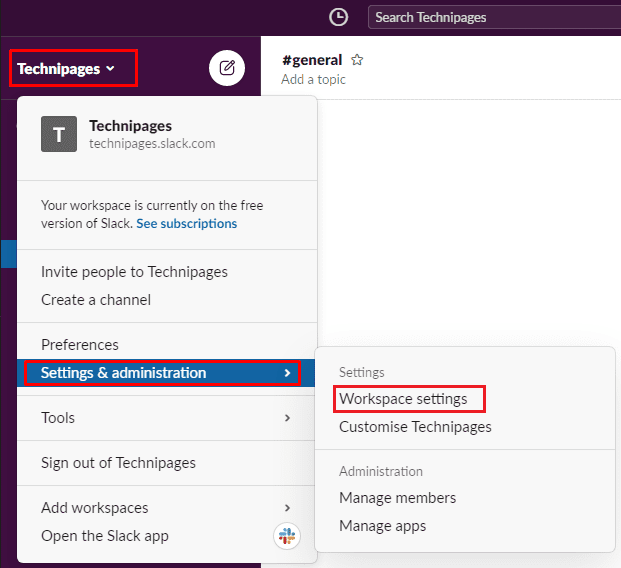
Passez à l'onglet « Autorisations » en haut de la page, puis cliquez sur le bouton « Développer » pour les autorisations « Partage de fichiers publics ».
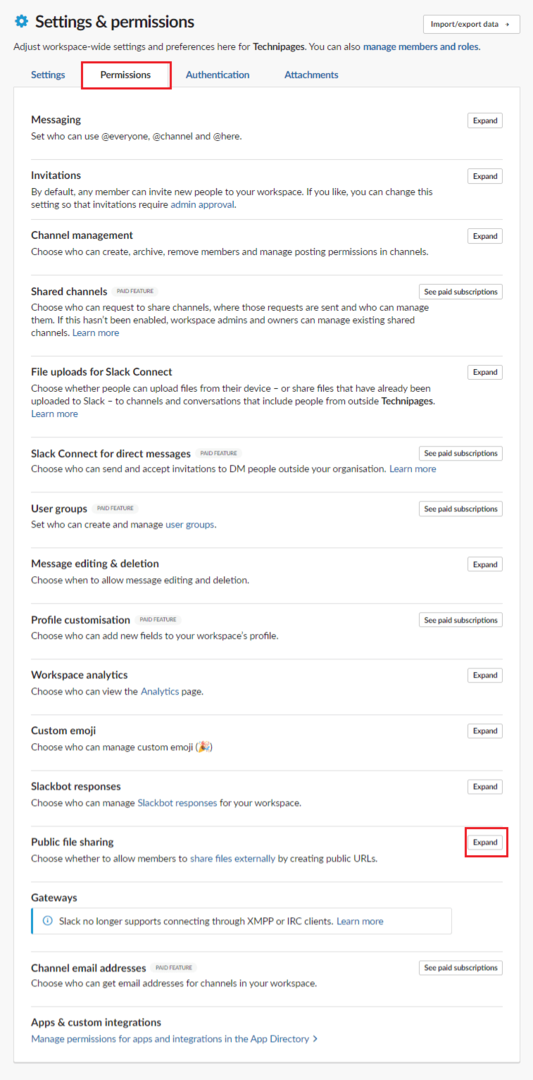
Une fois dans les autorisations de partage de fichiers publics, décochez la case intitulée « Activer la création d'URL de fichiers publics ». Cliquez ensuite sur « Enregistrer » pour appliquer la modification.
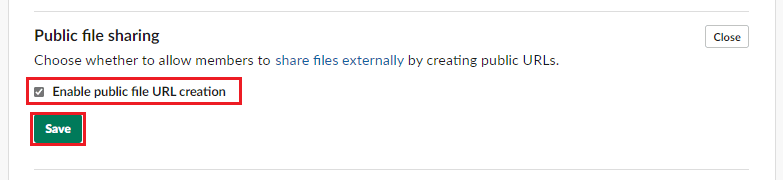
Par défaut, Slack permet aux utilisateurs de générer des URL accessibles au public pour les fichiers téléchargés dans l'espace de travail. En suivant les étapes de ce guide, vous pouvez désactiver complètement la fonctionnalité, garantissant que les fichiers ne peuvent pas être partagés publiquement. Trouvez-vous cette fonctionnalité utile? Faites le nous savoir!